Cómo crear un glosario en iBooks autor
Uno de los avances en e-libros traídos por iBooks Autor es su capacidad glosario. Un glosario es una lista de términos con definiciones - en esencia, un mini-diccionario personalizado en el final de un libro. iBooks Autor hace que sea fácil de crear un glosario para su libro electrónico, pero también hace algo agradable para los lectores: Les permite hacer clic términos del glosario en el texto del libro y saltar a la definición, la aplicación de un hipervínculo desde el término al glosario artículo.
Conteúdo
- Elija ver espectáculo glosario bar.
- Ir a través del texto y seleccione un término que desea definir en su glosario.
- Haga clic en el botón glosario término añadir a la derecha del campo plazo nueva glosario.
- Para definir su término glosario ahora, haga clic en el término en el texto del e-book.
- Haga doble clic en el texto de marcador de posición.
- Escriba su definición.
- (opcional) agregue cuadros de texto, formas, gráficos y tablas para la definición utilizando los mismos métodos que se utilizan para agregarlos en sus páginas y diseños.
- Términos (opcional) arrastre de la lista glosario de la lista glosario los términos relacionados en el e-book.
Añadir términos al glosario después de haber terminado de editar el libro electrónico para que no pierda ni un plazo para su uso como un enlace glosario principal ni sus apariciones posteriores para el uso como términos de índice. No es necesario añadir un glosario para su libro electrónico. iBooks Autor omite el glosario completo si define términos del glosario, por lo que no tiene que preocuparse de un glosario en blanco que aparece en su e-libro.
La forma más sencilla de trabajar agregar elementos del glosario es tener la barra Glosario abierta. Siga estos pasos para agregar elementos utilizando la barra Glosario:
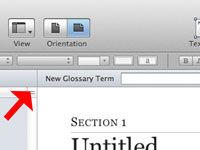
 Agrandar
AgrandarElija Ver Espectáculo Glosario Bar.
Como alternativa, puede pulsar Mayús + Comando + E. La barra Glosario aparece debajo de la barra de formato (que, si está abierta, aparece debajo de la barra de herramientas).
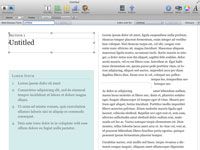
 Agrandar
AgrandarIr a través del texto y seleccione un término que desea definir en su glosario.
Al seleccionar un término, aparece en el campo Término Nuevo Glosario de la barra Glosario.
Haga clic en el botón Glosario Término Añadir a la derecha del campo Plazo Nueva Glosario.
O puede optar Formato-Crear Glosario Término de selección o pulse Opción + Comando + E. El término aparecerá en negrita en el texto (que significa que es la aparición primaria de ese término) y se añade a glosario del libro electrónico. El término también se hace tapping en el iPad y se puede hacer clic en iBooks Autor (como un hipervínculo), y tocando o haciendo clic se abre la definición del glosario de término.
También puede agregar términos del propio glosario haciendo clic en el botón + (signo más) en el panel Glosario del glosario. Sin embargo, no se puede aplicar tales términos al texto en el e-libro en sí como el término principal, sólo como enlaces de índice.
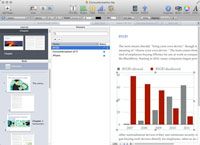
 Agrandar
AgrandarPara definir su término Glosario ahora, haga clic en el término en el texto del e-book.
Esto le lleva derecho a la definición de ese término. Inicialmente, el término no tiene definición- el nombre del término aparece en la parte superior del panel derecho del glosario y un poco de texto de marcador de posición aparece bajo el término.
Usted no tiene que definir el término de forma inmediata. Puede hacerlo siempre que lo desee después de un término ha sido añadido al glosario.
Haga doble clic en el texto de marcador de posición.
Ese texto se convierte en editable.
Escriba su definición.
Puede dar una definición simple o una descripción enciclopédica, en su caso por el término y el e-book.
(Opcional) Agregue cuadros de texto, formas, gráficos y tablas para la definición utilizando los mismos métodos que se utilizan para agregarlos en sus páginas y diseños.
No se puede agregar widgets a una definición.
Términos (Opcional) Arrastre de la lista Glosario de la lista Glosario Los términos relacionados en el e-book.
La lista Glosario Los términos relacionados, que aparece debajo de la definición, ofrece una forma práctica para que los lectores a encontrar rápidamente términos relacionados.
Después de agregar un término al glosario en el e-libro, no se puede eliminar ese enlace glosario principal más adelante. Por ejemplo, no se puede mover el enlace a una ocurrencia diferente del término. Así que asegúrese de agregar el enlace glosario primaria mediante la aparición del término que desea resaltar en negrita para indicar un glosario.
Para llegar al glosario en el iPad, el lector se nutre el botón de icono de TOC (se parece a una lista con viñetas de tres líneas) al leer el e-libro en iBooks, y luego se golpea ligeramente el botón Glosario que aparece.



